
プログラム初心者が”DEV.LAB"を受講してどこまで成長できるかの記録 その12【第11章 Excelの操作方法その2とサクラエディタについて】【ユーザー体験】
DEV.LAB受講生のayakaです:)
今回は第11章 Excelの操作方法その2とサクラエディタについてです。

第11章では前章のExcelの操作方法その1に引き続き、その2とサクラエディタについて学んでいきます。
授業ポイントノート
Excelの操作方法 その2について
前回に続いて今回はExcelで絶対に使えた方がいい関数についてです。
Excelで絶対に使えた方がいい関数は
VLOOKUPです。
VLOOKUPはデータを検索・転記する関数で、
式は以下のようになります。

商品名、商品金額などが載っている「商品一覧表」をもとに、
「商品売上表」に商品名から商品金額を転記したい時などに使用します。
例を使って実際にVLOOKUPを使ってみましょう。
「みかん」を「商品一覧」から探して「金額」を売上の金額に
「完全一致」で表示させたい時、
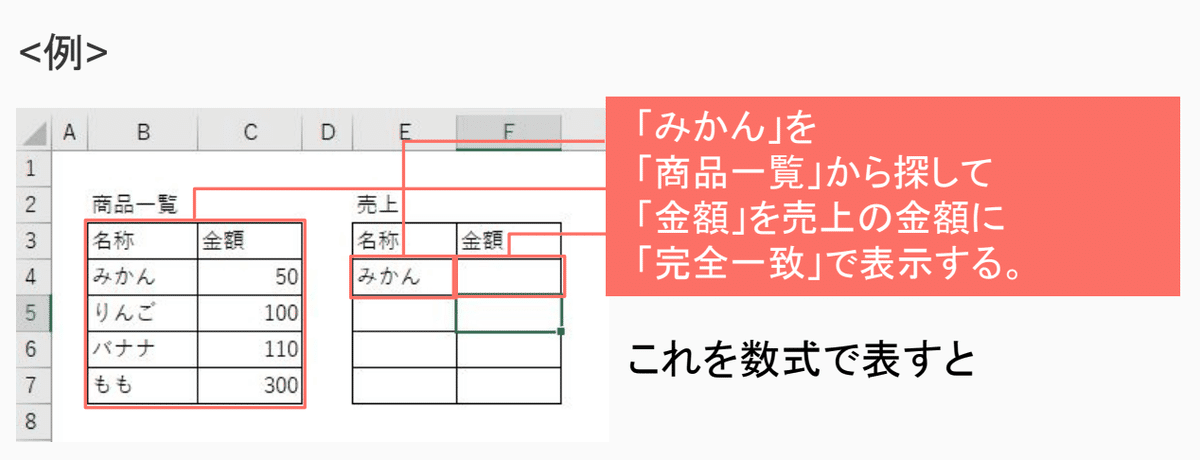
式で表すと、
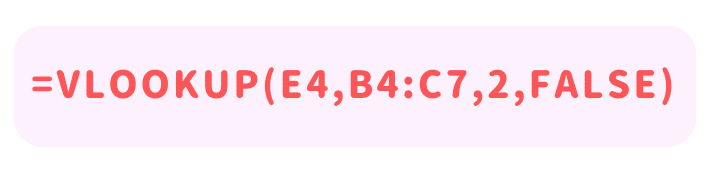
のようになります。
すると、「みかん(E4)」を「商品一覧(B4:C7)」から探して
「金額(2)」を売上の金額に「完全一致(FALSE)」で表示できます。
列というのは、ここでは「金額」のことで、検索範囲で指定した範囲の
一番左の列から考えて「何列目になるか」を数値で表しています。

VLOOKUPの応用について説明します。
まず、エラー値の消し方についてです。
⑴前もって他の行列にVLOOKUP関数をコピーしておくとエラーが出現
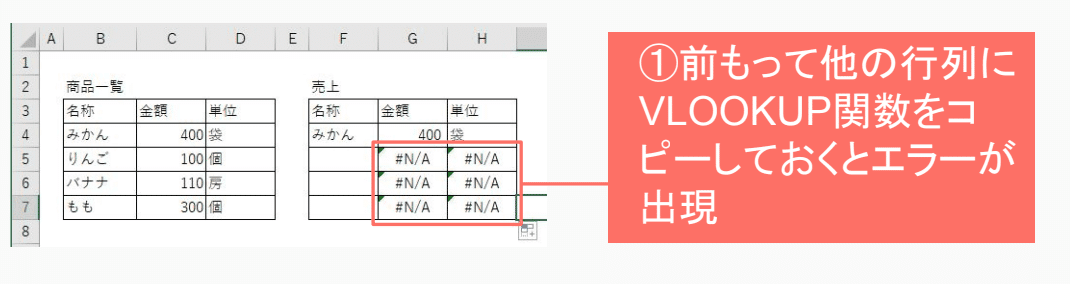
⑵ここで、IFERROR関数を使います。
式は、

になります。ここでの例として、IFERROR関数の中に、
VLOOKUPを値の位置に入力して、カンマ区切りでエラーの場合の値を
ダブルクオテーション "" (何もなし)と入力しています。


次は、検索値の誤入力を防ぐために、検索値をリスト化する方法についてです。方法は以下のようになります。
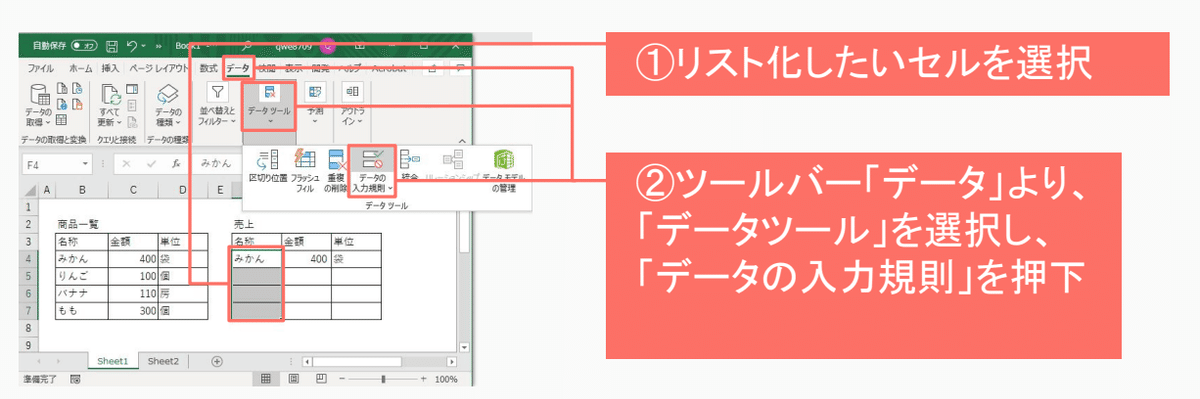



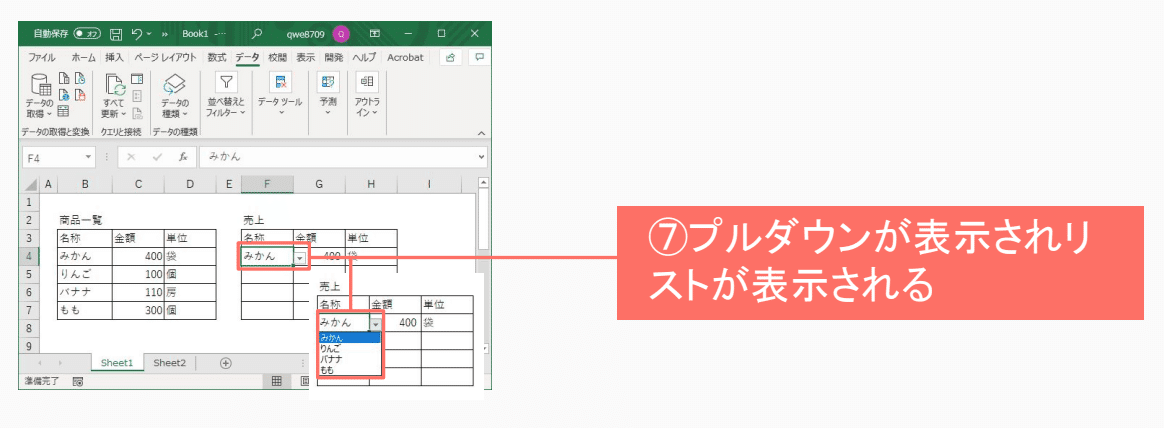
絶対に使えた方がいい関数3つ目は、
参照する表が別シートの場合のVLOOKUPの式です。
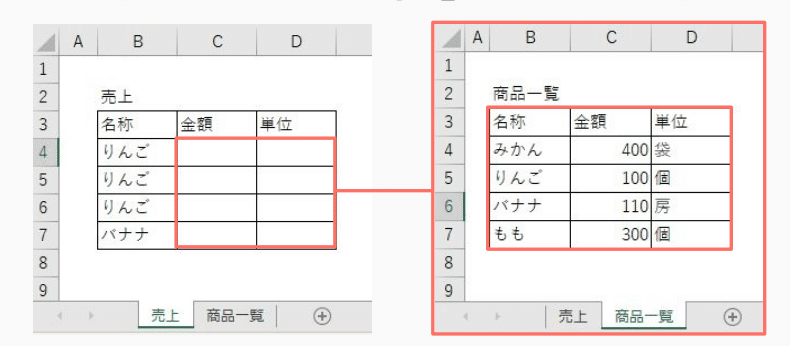

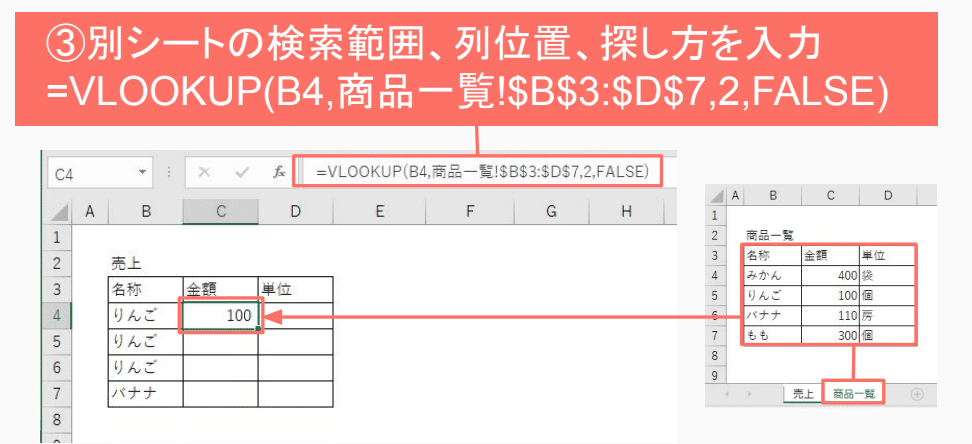
一部の値だけ検索値に使いたいという場合は、
LEFT関数
RIGHT関数
MID関数
を使います。
その他の便利な関数を以下の画像にまとめています。
これらの関数を組み合わせて使用すると便利です。

サクラエディタ
サクラエディタとは
- Windows向けの多機能テキストエディタ
- 文章を書くことはもちろんのこと、プログラムを書くことにも使えます。
下記の画像もしくはリンクをクリックすると、サクラエディタのダウンロード先に飛べます。
サクラエディタダウンロード先
(https://github.com/sakura-editor/sakura/releases/tag/v2.4.1)

サクラエディタの便利な使い方をいくつか紹介します。
まずは、タブバーの設定の仕方です。
サクラエディタの初期設定では複数のテキストファイルを表示するとファイルごとにウィンドウが表示されます。(図左)
タブバーに変更すると図右のように、ファイルを1つにまとめることができます。
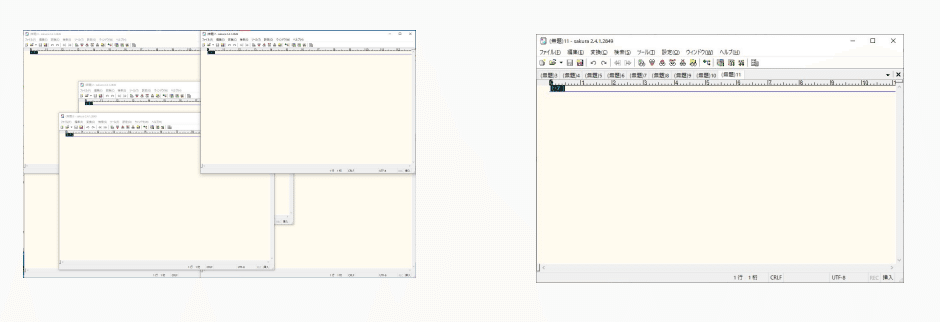
タブバーへの変更の仕方は下記の図のようになります。

そのほかにも、折り返し方法の設定の仕方もあり、
どこで折り返すか設定をすることで文章がみやすくなります。
折り返し方法の設定の仕方は以下になります。

また、サクラエディタでは瞬時に文字を以下のように変換することも可能です。
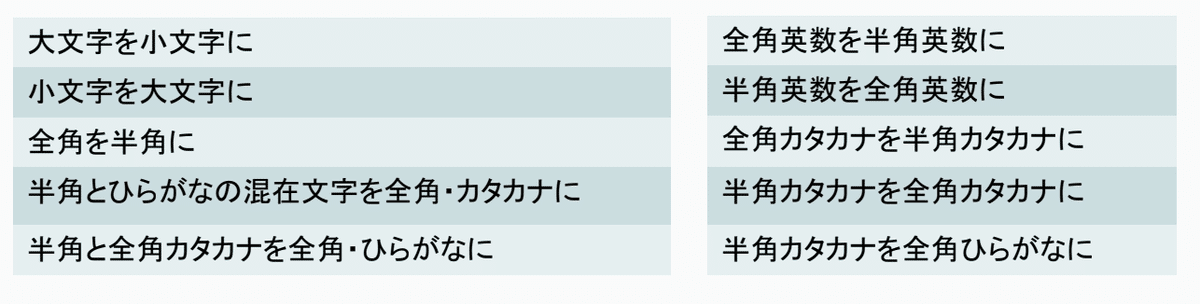
文字の変換方法は以下のようになります。


ここnoteでは授業で習ったサクラエディタの便利な使い方の一部を紹介しましたが、授業では、もっといろいろな使い方を丁寧に紹介されています!
プログラミングを書くのにとても便利なツールなので、Windowsの方はぜひダウンロードしてみてください!
私が通っているDEV.LAB(ディラボ)とは…
”一生使えるスキルを学ぶ”ことができる 未経験から現場での活躍を目指す
超実践OJT開発型をおこなっているプログラミングスクールです。
Java × Springを現役エンジニアから学ぶことができ充実したサポートもあります。

この記事が気に入ったらサポートをしてみませんか?
